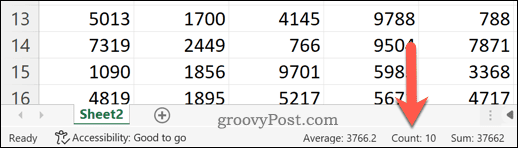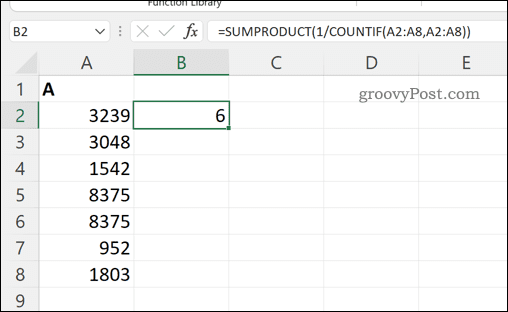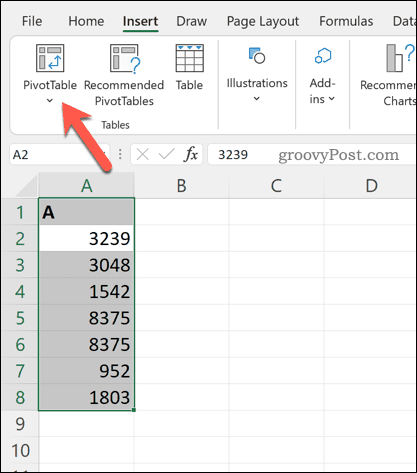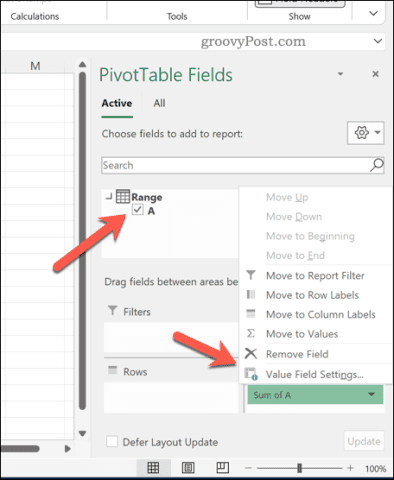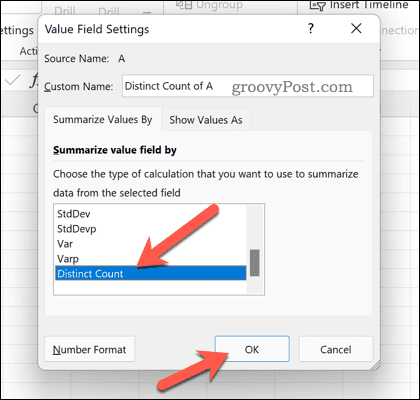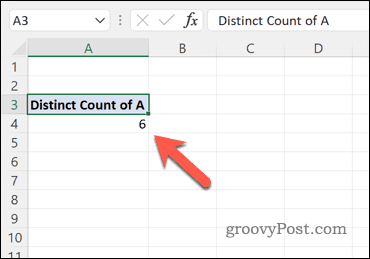Comment compter les valeurs uniques dans Excel


Vous cherchez à trouver le nombre de valeurs uniques dans un ensemble de données Excel ? Vous pouvez compter des valeurs uniques dans Excel de plusieurs manières. Ce guide vous expliquera comment.
Il peut être difficile de consulter une feuille de calcul Excel. Les valeurs peuvent toutes fusionner en une seule, ce qui rend difficile la recherche des données que vous recherchez.
C’est pourquoi il est important de savoir comment vous pouvez analyser vos données. Par exemple, vous souhaiterez peut-être rechercher le nombre de nombres répétés dans une plage de cellules, ou le nombre de nombres uniques à la place.
Si vous voulez savoir comment compter les valeurs uniques dans Excel, suivez les étapes ci-dessous.
Comment compter rapidement des valeurs dans Excel
Avez-vous besoin d’un moyen de compter rapidement le nombre de valeurs contenues dans un ensemble de données dans Excel ? Pour être clair, c’est le nombre total de valeursne pas unique valeurs.
Si vous avez seulement besoin de connaître le nombre (mais que vous ne voulez pas interagir avec lui dans votre feuille de calcul), il existe un moyen rapide de vérifier. Pour cela, sélectionnez les cellules contenant vos valeurs dans votre feuille de calcul.
Avec les cellules sélectionnées, jetez un œil au bas de votre fenêtre Excel (sous les étiquettes de la feuille). Vous verrez différents calculs pour vous, y compris le nombre de valeurs. Cela compte le nombre de cellules qui ne sont pas vides.
Bien que cela ne vous permette pas de compter le nombre de valeurs uniques, cela offre un moyen rapide de vérifier combien de vos cellules ont une valeur par rapport à celles qui n’en ont pas.
Comment compter des valeurs uniques dans Excel à l’aide de SUMPRODUCT et COUNTIF
Si tu veux compter les valeurs uniques dans Excel, la meilleure façon de le faire est d’utiliser une formule. Vous pouvez utiliser une combinaison des SOMME et NB.SI fonctions pour ce faire.
Pour expliquer rapidement ce que font ces fonctions, SOMMEPROD multipliera puis renverra la somme d’une plage de données. NB.SI comptera le nombre de cellules dans une plage qui correspondent à une condition. Vous pouvez utiliser les deux fonctions ensemble pour renvoyer le nombre de valeurs uniques pour chaque cellule d’un tableau.
Par exemple, si vous avez une liste de nombres allant de un à huit, mais que huit est répété deux fois, le tableau renvoyé contiendra la valeur 1-autre que là où huit est répertorié, où il reviendra 2. C’est parce que la valeur 8 est répété deux fois.
Pour compter des valeurs uniques dans Excel à l’aide de SUMPRODUCT et COUNTIF :
- Ouvrez votre feuille de calcul Excel.
- Sélectionnez une cellule vide à côté de votre ensemble de données, en vous assurant que la colonne dans laquelle elle se trouve est vide.
- Dans la barre de formule, saisissez la formule suivante : =SOMMEPROD(1/NB.SI(plage,plage)) tout en remplaçant les deux Portée valeurs avec la plage de cellules contenant vos données. (par exemple. =SOMMEPROD(1/NB.SI(A2:A8,A2:A8))).
- Presse Entrer— la formule renverra le nombre total de valeurs uniques dans la plage de cellules.
Comment compter des valeurs uniques dans Excel à l’aide d’un tableau croisé dynamique
Une autre façon de compter les valeurs uniques dans Excel consiste à utiliser un tableau croisé dynamique. Cela vous permet d’analyser vos données de plus près.
Pour compter des valeurs uniques dans Excel à l’aide d’un tableau croisé dynamique :
- Ouvrez votre feuille de calcul Excel.
- Sélectionnez vos données.
- Presse Insertion > Tableau croisé dynamique.
- La plage de données que vous avez sélectionnée doit déjà apparaître comme critère dans le Tableau croisé dynamique fenêtre d’options. Indiquez si vous souhaitez ajouter le tableau croisé dynamique à une nouvelle feuille de travail ou un feuille de calcul existante.
- Assurez-vous de sélectionner le Ajouter ces données au modèle de données case à cocher.
- Presse D’ACCORD pour insérer votre tableau croisé dynamique.
- Dans le Champs de tableau croisé dynamique menu, sélectionnez la colonne contenant les données que vous souhaitez analyser.
- En dessous de Valeursappuyez sur l’option existante et choisissez Paramètres du champ de valeur.
- Faites défiler la liste et sélectionnez le Compte distinct option.
- Presse D’ACCORD.
Le tableau croisé dynamique sera mis à jour pour vous montrer le nombre total de valeurs uniques dans votre ensemble de données.
Vous pouvez configurer votre tableau croisé dynamique pour modifier cela davantage. Par exemple, vous souhaiterez peut-être décomposer cette valeur en utilisant des sous-catégories, selon la façon dont vos données sont présentées dans votre feuille de calcul.
Calcul de valeurs dans Microsoft Excel
En suivant les étapes ci-dessus, vous pouvez compter rapidement des valeurs uniques dans Excel. Ce n’est qu’une façon d’utiliser Excel pour calculer, manipuler et analyser différentes valeurs. Par exemple, vous souhaiterez peut-être calculer des augmentations ou des diminutions en pourcentage à l’aide d’Excel, parfait pour votre planification financière.
Il existe d’autres formules dans Excel que vous pouvez utiliser, des formules essentielles comme SOMME aux formules plus avancées comme TRUNC. Si vous débutez avec Excel, n’oubliez pas de consulter ces conseils Excel essentiels pour commencer.